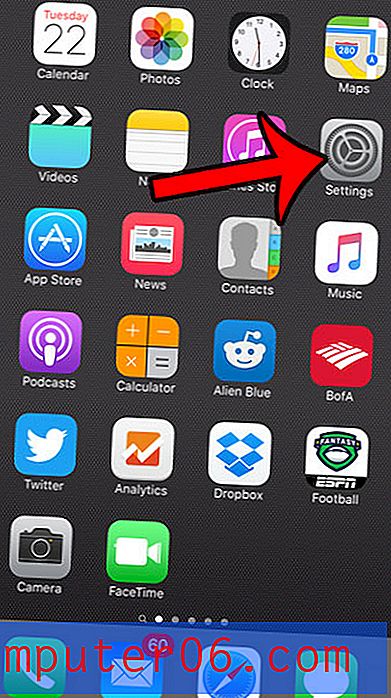Jak vybrat všechny prvky na snímku v Prezentacích Google
Při vytváření snímku v prezentaci v Prezentacích Google obvykle do tohoto snímku přidáte řadu různých prvků. Ať už se jedná o obrázek, textové pole, tvar nebo video, některé snímky mohou vyžadovat mnoho objektů.
Ale přidání všech těchto prvků může způsobit, že snímek bude nepřehledný, takže možná budete potřebovat rychlý způsob, jak je rychle rozložit, nebo je odstranit všechny, pokud chcete jednoduše začít znovu. Náš tutoriál níže vám ukáže, jak vybrat všechny prvky snímku najednou, abyste mohli snadno provést jednu akci na všechno najednou.
Jak vybrat všechny objekty snímku v Prezentacích Google
Kroky v tomto článku byly provedeny ve verzi prohlížeče Google Chrome pro počítače, ale budou fungovat i v jiných prohlížečích pro počítače, jako je Edge nebo Safari. Pokud jste do prezentace neúmyslně přidali nový snímek, tento článek vám ukáže, jak jej rychle přesunout na konec prezentace.
Krok 1: Přejděte na svůj Disk Google na adrese https://drive.google.com a otevřete prezentaci obsahující snímek, který je třeba upravit.
Krok 2: Vyberte snímek ze sloupce na levé straně okna.

Krok 3: Klikněte na jeden z objektů na snímku.

Krok 4: Stisknutím kláves Ctrl + A na klávesnici vyberte vše na snímku.

Nyní můžete provádět akce na všech objektech současně, například stisknutím klávesy Odstranit na klávesnici vymažete vše, nebo použijte jednu z možností na kartě Uspořádat a udělejte něco jako rovnoměrné rozdělení prvků na snímku, nebo je všechny vystředit.
Po dokončení prezentace se můžete rozhodnout, že ji chcete umístit na svůj web. Zjistěte, jak získat kód pro vložení do Prezentací Google, abyste mohli snadno přidat prezentaci na webovou stránku.